单击“点云”选项卡 >“编辑”面板>“过滤器”以降低已选点云的点密度。
注: 仅在为 CNC 和手动测量设备创建检测时,“过滤”选项才可用。
若要过滤点云,请执行以下操作:
- 在检测次序中,选择点云项目。
- 投影点云。
- 单击“点云”选项卡 >“编辑”面板 >“过滤”。系统将显示“过滤点云”对话框。
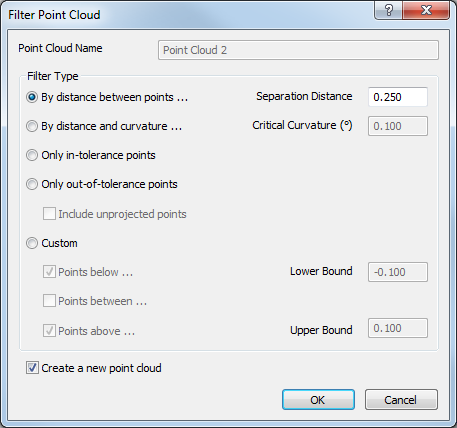
- 选择“过滤器类型”以指定密度降低方法。选择:
- “按点间距离”可按距离过滤点。对于点云中的每个连续点,PowerInspect 会删除在指定分隔距离内的所有点。增加最小距离值以降低点密度。
- “按距离和曲率”可依次按曲率和距离过滤点。对于点云中的每个连续点,如果与任意点的角度超过指定的临界曲率,PowerInspect 将删除在指定分隔距离内的所有点。增加最小角度和最小距离值可降低点密度。使用此选项过滤的点云的显示速度比使用其他选项过滤的点云慢。
- “仅公差内点”可显示在公差内的点。
- “仅公差外点”可显示超出公差的点。选中“包括未投影点”复选框,还会同时显示尚未投影到 CAD 模型的点。
- “自定义”可指定要显示的点的上公差和下公差。选择“之下点”可显示低于指定下界的点;选择“之上点”可显示高于指定上界的点;选择“之间点”可显示“下界”和“上界”限界之间的点。
- 若要保留原始点云并将过滤的点云另存为新项目,请选中“创建新的点云”复选框。
- 单击“确定”以过滤点云。该过程完成后,过滤器类型和剩余点的数量将包含在生成的点云的名称中。
提示: 也可以在创建实时点云时指定点密度。